Selenium准备
Selenium是一个用于Web应用程序的自动化测试工具。它直接运行在浏览器中,可以模拟用户在浏览器上面的行为操作。
chrome下载
https://www.google.com/chrome/
下载的结果是 “ChromeSetup.exe”,双击该文件,安装程序会自动启动。

默认安装位置:C:\Program Files\Google\Chrome\Application\chrome.exe
结果我的在:C:\Users\91073\AppData\Local\Google\Chrome\Application\chrome.exe
。。。为啥?
下载驱动
最新版:Chrome for Testing availability
查看谷歌浏览器版本
谷歌浏览器输入网址的地方输入:chrome://version
下载与浏览器对应(或相近)版本的浏览器驱动:http://chromedriver.storage.googleapis.com/index.html
备用地址:CNPM Binaries Mirror
解压后得到一个chromedriver.exe驱动文件
禁用自动升级
关闭自动升级方法:
1.右键单击【计算机】——【管理】——【计算机管理本地】——【系统工具】——【任务计划程序】——【任务计划程序库】——这里找到两个和Google自动更新相关的任务计划【GoogleUpdateTaskMachineCore】与【GoogleUpdateTaskMachineUA】,把这两个选项禁用。
2.在【服务和应用程序】——【服务】,这里找到了两个和Google更新相关的服务【Google更新服务(gupdate)】、【Google更新服务(gupdatem)】,右键——选择属性——启动类型禁用即可;
卸载谷歌浏览器
在卸载当前版本之前,建议备份你的书签、扩展、密码等资料。
- 通过Windows + R快捷键调出“运行”对话框。
- 键入APPWIZ.CPL和命中输入。

这将带您到所有已安装应用程序的列表。从列表中选择Google Chrome,然后点击卸载 命令。
降级版本
版本报错
Caused by: org.openqa.selenium.SessionNotCreatedException: session not created: This version of ChromeDriver only supports Chrome version 114
Current browser version is 116.0.5845.97 with binary path C:\Users\91073\AppData\Local\Google\Chrome\Application\chrome.exeGoogle浏览器历史版本下载地址
Download older versions of Google Chrome for Windows, Linux and Mac
按住alt键,双击桌面的谷歌浏览器桌面图标
拷贝目标路径:C:\Users\lenovo\AppData\Local\Google\Chrome\Application\chrome.exe
打开命令提示符,输入如下并回车键;
cd C:\Users\lenovo\AppData\Local\Google\Chrome\Application输入“chrome.exe--disable-remote-words-auto-upgrade--version=版本号”,然后按回车键。在这里,请将“版本号”替换为所需的版本号。
Selenium入门
maven坐标
打开selenium的仓库地址 :https://mvnrepository.com/artifact/org.seleniumhq.selenium/selenium-java
直接拷贝到pom文件吧,,
<dependency>
<groupId>org.seleniumhq.selenium</groupId>
<artifactId>selenium-java</artifactId>
<version>3.141.5</version>
</dependency>
<!-- 测试工具testng-->
<dependency>
<groupId>org.testng</groupId>
<artifactId>testng</artifactId>
<version>6.14.3</version>
<scope>test</scope>
</dependency>入门案例
如果浏览器驱动未加入环境变量,那么创建浏览器驱动的时候,需要指定浏览器驱动的路径
public class Client {
public static void main(String[] args) throws InterruptedException {
//配置浏览器驱动地址
System.setProperty("webdriver.chrome.driver", "D:\\tools\\chrome\\driver113\\chromedriver.exe");
//打开Chrome浏览器
WebDriver webDriver = new ChromeDriver();
TimeUnit.SECONDS.sleep(5);
//打开百度网站
webDriver.get("https://www.baidu.com");
TimeUnit.SECONDS.sleep(2);
//输入框输入搜索关键词 selenium 中文官网
webDriver.findElement(By.id("kw")).sendKeys("selenium 中文官网");
TimeUnit.SECONDS.sleep(2);
//点击百度一下按钮
webDriver.findElement(By.id("su")).submit();
TimeUnit.SECONDS.sleep(2);
//查询所有搜索的结果
List<WebElement> resultElements = webDriver.findElements(By.className("result"));
if (!resultElements.isEmpty()) {
//找到第一条结果的第一个链接
List<WebElement> aTagElements = resultElements.get(0).findElements(By.tagName("a"));
if (!aTagElements.isEmpty()) {
//新开一个窗口打开此链接
String href = aTagElements.get(0).getAttribute("href");
System.out.println(href);
((JavascriptExecutor) webDriver).executeScript(String.format("window.open('%s')", href));
}
}
TimeUnit.SECONDS.sleep(10);
//关闭浏览器
webDriver.quit();
}
}结果,很神奇的哦

命令行打开浏览器
new ChromeDriver(options);如果希望Chrome 浏览器启动时附带启动参数,可通过addArguments 方式加载。
希望测试某个浏览器插件,可通过addExtensions方式提前加载以.crx 为扩展名的插件
感觉上和addArguments有点类似,不过setExperimentalOption是设置实验选项(ChromeDriver选项尚未通过ChromeOptions API公开),这个方法我比较经常用来设置浏览器默认下载路径
对于一台机器上安装了多个版本的Chrome浏览器,可以使用setBinary 指定待测试Chrome。
让 selenium 连接我们手动打开的浏览器
打开浏览器有两种方式:图标点击和命令行运行。
图标点击不用多说,我们经常使用这种方式打开浏览器。命令行方式允许我啰嗦一句,找到浏览器的安装目录,在安装目录中输入 chrome.exe 就可以了。 比如我的 chrome 浏览器安装在
C:\Users\91073\AppData\Local\Google\Chrome\Application这个路径,则在这个目录下打开 cmd 命令行,输入 chrome.exe,就可以打开一个浏览器
![]()
在浏览器打开的时候设置额外的参数,为它提供不同的功能。 通过 selenium 连接浏览器,需要用到两个参数 --remote-debugging-port 和 --user-data-dir
--remote-debugging-port这个参数允许我们通过远程的方式连接,selenium 当然也可以。--user-data-dir这个参数指定一个独立的目录存放产生的用户数据,在连接时也要设置,否则会失效。
chrome.exe --remote-debugging-port=9222 --user-data-dir="F:\selenium\ChromeProfile"有了远程调试地址,selenium 连接浏览器就变的很简单,只需要加 2 行代码。 创建一个选项,绑定debuggerAddress 远程调试地址。 此时就可以用 selenium 控制之前手工打开的浏览器了。
//配置浏览器驱动地址
System.setProperty("webdriver.chrome.driver", "F:\\webrpaTest\\RPA\\RoboticProcessAutomation\\browser\\driver\\chrome\\121\\chromedriver.exe");
ChromeOptions options = new ChromeOptions();
options.setBinary("C:\\Users\\91073\\AppData\\Local\\Google\\Chrome\\Application\\chrome.exe");
//设置 Chrome 的远程调试端口地址
options.setExperimentalOption("debuggerAddress", "127.0.0.1:9222");
// WebDriver driver = new ChromeDriver(ChromeDriverService.createDefaultService(), options);
WebDriver driver = new ChromeDriver(options);
System.out.println(driver.getTitle());WebDriver 实例化参数
Chome浏览器部分
executable_path:浏览器驱动程序路径,如果没有制定,则默认使用环境变量PATH中设置的路径
options:启动选项 (Options对象通常位于各浏览器的 WebDriver 模块下,列如:from selenium.webdriver.浏览器名称.options import Options),建议优先使用options 参数来设置浏览器(options 基于 capabilities,在实例化某个浏览器的Options对象时会自动写入该浏览器预设的 capabilities)
service_log_path:驱动程序存放日志文件的位置
keep_alive:表示在与
ChromeDriver进行链接时,是否带上 HTTP 请求头Connection: keep-alive,既是否使用长链接,布尔类型参数,默认值为Trueservice_args:浏览器驱动程序的参数,根据所使用的浏览器驱动不同,参数也有可能不同。
Edge浏览器部分
- executable_path:浏览器驱动程序路径,如果没有制定,则默认使用环境变量PATH中设置的路径
capabilities:非浏览器特定的字典对象,传入浏览器启动参数时需要使用到
port:驱动程序启用的端口号,如果不填写,则自动使用任意闲置的端口号,默认参数为0
verbose:是否在服务中设置详细日志记录
service_log_path:驱动程序存放日志文件的位置
log_path:不推荐使用的 service_log_path 参数
keep_alive:表示在与 EdgeDriver 进行链接时,是否带上 HTTP 请求头Connection: keep-alive,既是否使用长链接,布尔类型参数,默认值为True
元素定位
web自动化的难点和重点之一,就是如何 选择 我们想要操作的web页面元素。
id定位
id 定位 driver.findElement(By.id(“id的值”));如果元素有id属性 ,这个id 必须是当前html中唯一的。所以如果元素有id, 根据id选择元素是最简单高效的方式。
- 使用WebDriver对象的findElement函数定义一个Web页面元素
- 使用findElements函数可以定位页面的多个元素
使用
find_elements选择的是符合条件的所有元素, 如果没有符合条件的元素,返回空列表List<WebElement> listOfElements = driver.findElements(By.xpath("//div")); webElement.findElements(By.tagName("tr"));
- 如果没有匹配条件的元素,Find Elements命令将返回一个空列表
使用
find_element选择的是符合条件的第一个元素, 如果没有符合条件的元素,抛出 NoSuchElementException 异常
定位的页面元素需要使用WebElement对象来存储,以便后续使用
class定位
class 定位 driver.findElement(By.className(“class属性”));
//企查查
webDriver.get("https://www.qcc.com/");
TimeUnit.SECONDS.sleep(2);
//查企业 查老板 查风险 查招标 找关系
List<WebElement> elements = webDriver.findElements(By.className("search-type"));class 属性通常用于指向样式表的类
在html中,class规定元素的类名,语法格式为“<元素名称 class="value">”。class属性大多数时候用于指向样式表中的类(class)。
html标签是允许定义多个class类名的。比如:
<div class = "exp1 exp2"></div>上边这个div就用到了exp1、exp2这两个class类,对于个数是没有限制,只需每个类名之间用空格隔开就好。
tag 名 定位
TagName 标签名称定位 driver.findElement(By.tagName(“标签名称”));选择所有的tag名为 div的元素,如下所示
name定位
name定位 driver.findElement(By.name(“name的值”));css定位
CSS定位为的优势在于定位速度比Xpath定位快,且比Xpath定位更加稳定
css 方式定位 driver.findElement(By.cssSelector(“css表达式”));Xpath定位
xpath路径开头
xpath 是XML Path的简称, 用于在XML文档中选择文档中的节点。基于XML树状文档结构,Xpath语言可以在整棵树中寻找指定的节点。
xpath 方式定位 driver.findElement(By.xpath(“xpath表达式”));xpath 有两种表示方法,绝对路径和相对路径,
绝对路径是指从根开始,以/开始,如/html/body/div,
相对路径是指在一个路径下,另外的路径以这个路径作为参照,以//开始。从匹配选择的当前节点选择文档中的节点,而不考虑它们的位置。
- XPath表达式中的//表示在HTML文档的全部层级位置进行查找
举例如下:
//百度一下
webDriver.get("https://www.baidu.com");
WebElement element = webDriver.findElement(By.xpath("//*[@id='su']"));这里为啥是//*[@] 呢?
- //表示从任意位置去查找
- *是标签名
- @是属性定位
强烈建议使用相对路径和属性值结合的定位方式来编写xpath定位表达式。如
By.xpath("//*[@id='su']")
xpath获取
xpath获取技巧:网页的html是一种特殊的XML文档。使用浏览器调试工具,可以直接获取xpath语句
右键-检查(或者F12),然后点击这个箭头,就可以在浏览器上选择元素了
使用Chrome 来直接获取元素的XPath.
通过层级关系和索引定位(索引从1开始):
//*[@id="content"]/div/div[2]/div[4]/div[2]/h2/div[2]/form/div
标签+属性定位
XPath通过id,name,class属性定位。语法如下:
//标签名[@属性名='属性值']//用XPath通过id属性定位
element1 = driver.find_element_by_xpath("//input[@id='kw']")
//用XPath通过name属性定位
element2 = driver.find_element_by_xpath("//input[@name='wd']")
//用XPath通过class属性定位
element3 = driver.find_element_by_xpath("//*[@class='s_ipt']")总结
- 如果不想制定标签名称,可以用*号表示任意标签。
- 有时候同一个属性,同名的比较多,这时候可以通过标签筛选下,定位更准一点。
- 如果想制定具体某个标签,就可以直接写标签名称
List pageUl = ar.driver.findElements(By.xpath("//ul[@class='bfe-pager']"));//获取页数
层级定位
通过层级关系定位,注意:最终定位的是子标签....语法如下:
//父标签名[@父标签属性名='属性值']/子标签在页面中,定位下面代码片段中的<input>标签
<p id="p1">
<label for="userA">账号A</label>
<input required="" value="">
</p>答案如下:
driver.find_element_by_xpath("//p[@id='p1']/input")索引定位
索引定位元素,语法如下:
//父标签名[@父标签属性名='属性值']/子标签[索引值] 索引从1开始比如我要定位如下图片的“京东家电连接”
答案是:
//*[@id=\"navitems-group1\"]/li[2]/a用id="navitems-group1"定位到如下图片这里,这些是一些li标签
//*[@id="navitems-group1"]/li[1]/a
//*[@id="navitems-group1"]/li/a注意:如果是第一个元素,索引值可以不加。因为不加索引值会选取ul下的全部li标签
而我们用的是单数定位形式,默认选择第一个。
文本定位
//标签名[text()=‘文本’]xpath定位时,定位某一元素不好定时,可以定位其子级元素,然后通过 /… 定位到它的父级元素。
HTML实例:<button type="button" class="ant-btn ant-btn-primary"><span>新 建</span></button>
xpath定位://span[text()='搜 索']/..逻辑定位
XPath逻辑定位说明:
- xpath还有一个比较强的功能,可以支持与(and)、或(or)、非(not)。
- 一般用的比较多的是and运算,同时满足两个属性。
父子、兄弟、相邻节点定位方式
获取文本
//h5[text()='可用余额'//span[text() = '全部']/parent::label/span[1]
子节点定位父节点
result = html.xpath('//a[@id="parentSpan"]/text()')获取 href 属性
# 8、获取 href 属性
result = html.xpath('//a[@id="parentSpan"]/@href')操控元素
选择到元素之后,我们的代码会返回元素对应的 WebElement对象,通过这个对象,我们就可以 操控 元素
输入框 send_keys
操控元素:send_keys在元素中输入字符串,通常是对输入框这样的元素
//访问京东
webDriver.navigate().to("https://www.jd.com/");
WebElement input = webDriver.findElement(By.id("key"));
//清空输入框 //*[@id="key"]
input.clear();
//在输入框中输入内容
input.sendKeys("蓝牙耳机");
对于input输入框的元素,要获取里面的输入文本
// 找到元素
WebElement element = driver.findElement(By.id("usernameid"));
element.getAttribute("value");按钮 click
操控元素:click点击元素
//单击搜索按钮
WebElement search = webDriver.findElement(By.xpath("//*[@id='search']/div/div[2]/button"
search.click();效果就是模拟人:打开京东---输入“蓝牙耳机”--点击搜索
//访问京东 webDriver.navigate().to("https://www.jd.com/"); WebElement input = webDriver.findElement(By.id("key")); //清空输入框 //*[@id="key"] input.clear(); //在输入框中输入内容 input.sendKeys("蓝牙耳机"); //单击搜索按钮 WebElement search = webDriver.findElement(By.xpath("//*[@id='search']/div/div[2]/button")); search.click();
下拉选择框
获取元素包含的信息,比如文本内容,元素的属性
在下拉列表中选择值?
- selectByValue 语法
- selectByVisibleText 语法
- select.selectByIndex()语法;

如下图,选择“10进制”转"16进制"
webDriver.get("https://tool.ip138.com/hexconvert/"); //选择10进制 WebElement webElementFrom = webDriver.findElement(By.xpath("//*[@id=\"from_type\"]")); Select fromDropList = new Select(webElementFrom); fromDropList.selectByVisibleText("10进制"); //选择16进制 WebElement webElementTo = webDriver.findElement(By.xpath("//*[@id=\"to_type\"]")); Select toDropList = new Select(webElementTo); toDropList.selectByVisibleText("16进制"); //打印下拉框中所有的选项 List<WebElement> options = toDropList.getOptions(); for (WebElement option : options) { System.out.println(option.getText()); }
操作复选框
如下图,我们勾选全局搜索和忽略大小写

操作单选框
如下图,我们操作使得打开网站后,选择时间戳为“13位”,因为默认选中的是10位

webDriver.get("https://m.bejson.com/convert/unix/");
//13位时间戳(毫秒级)
WebElement radio = webDriver.findElement(By.xpath("//*[@id=\"kt_post\"]/div/div/div/div/div/form/div[2]/div[1]/div[2]/input"));
//如果处于未选中状态,则单击选中
if (!radio.isSelected()) {
radio.click();
}链接 link
链接的操作
// 找到链接元素
WebElement link1 = driver.findElement(By.linkText("小坦克"));
WebElement link11 = driver.findElement(By.partialLinkText("坦克"));
// 点击链接
link1.click();表格操作
寻找一个在线的被测试的网页表格,假设如下:
Personal pronouns table (mdn.github.io)

th和td的区别
<tr>...</tr> 定义一行标签,一组行标签内可以建立多组由<td>或<th>标签所定义的单元格
<th>...</th> 定义表头单元格。表格中的文字将以粗体显示
<td>...</td> 定义单元格标签,一组<td>标签将将建立一个单元格
//创建浏览器实例
WebDriver driver = new ChromeDriver();//打开chrome
driver.get("https://mdn.github.io/learning-area/html/tables/basic/personal-pronouns.html");//打开一个在线的网页表格
//获取页面表格对象
WebElement element = driver.findElement(By.xpath("/html/body/table"));
//获取表格行数
List<WebElement> tr = element.findElements(By.tagName("tr"));
System.out.println("表格行数:" + tr.size());Action
使用 Action 类来生成用户事件,例如右键单击 WebDriver 中的元素。参考代码片段:
Actions action = newActions(driver);
WebElement element = driver.findElement(By.id("elementId"));
//右键单击元素
action.contextClick(element).perform();
//鼠标悬停
action.moveToElement(element).perform();拖放
Actions builder = newActions(driver);
Action dragAndDrop = builder.clickAndHold(fromWebElement)
.moveToElement(toWebElement)
.release(toWebElement)
.build();
dragAndDrop.perform();Web 元素可见性
WebDriver 允许用户检查 Web 元素的可见性。这些网络元素可以是按钮、单选按钮、下拉菜单、复选框、框、标签等,它们与以下方法一起使用。
- isDisplayed()
- isSelected()
- isEnabled()
窗口
网页访问
方式一:get方法
//访问京东
webDriver.get("https://www.jd.com/");方式二:
//访问京东
webDriver.navigate().to("https://www.jd.com/");窗口最大化
一些别的页面操作
1、页面最大化
//将浏览器窗口最大化 webDriver.manage().window().maximize(); //访问京东 webDriver.navigate().to("https://www.jd.com/");2、获取页面Title属性
//获取页面Title属性 String title = webDriver.getTitle(); System.out.println(title);3、获取页面的源代码
//访问京东 webDriver.navigate().to("https://www.jd.com/"); //获取网页的源代码 String pageSource = webDriver.getPageSource(); System.out.println(pageSource);4、刷新页面
driver.navigate().refresh();
窗口切换
//获取当前所有打开的浏览器窗口的句柄
Set<String> windowHandles = webDriver.getWindowHandles();
for (String windowHandle : windowHandles) {
System.out.println(windowHandle);
System.out.println(webDriver.switchTo().window(windowHandle).getTitle());
}
//获取当前浏览器窗口的句柄
String windowHandle = webDriver.getWindowHandle();
System.out.println("当前窗口句柄:"+windowHandle);System.out.println("当前窗口句柄:"+windowHandle);控制台打印输出如下
窗口关闭
webDriver.close()
如果打开了多个页面是关不干净的,close()只关闭当前的一个页面。
使用时要注意 “当前页面” 这四个字,意味着当你关闭新打开的页面时,需要切换窗口才能操作新窗口并将它关闭。
webDriver.quit()
quit()是退出了所有Webdriver所有的窗口,并退出驱动程序。
Frame
iframe标签
HTML 内联框架元素 (<iframe>) 表示嵌套的browsing context。它能够将另一个 HTML 页面嵌入到当前HTML页面中。
在 HTML 文档中 <frame> 每出现一次,就会创建一个 Frame对象
通常我们使用iframe直接直接在页面嵌套iframe标签指定src就可以了。
<iframe src="demo_iframe.html"></iframe>可以通过iframe嵌套通用的页面, 提高代码的重用率, 比如页面的头部样式和底部版权信息
Frame切换
在使用selenium打开一个网页时,我们的操作范围默认是当前的 html ,并不包含被嵌入的html文档里面的内容。如果我们要操作被嵌入的 html 文档 中的元素, 就必须把操作范围切换到被嵌入的文档中。
WebDriver对象的switch_to属性转换,形如
//其中switchFlag可以是frame元素的name或者 ID属性及 frame 所对应的 WebElement 对象。
driver.switchTo().frame(switchFlag);例如frame元素的 id 为‘frame1’,切换语句为:driver.switch_to.frame('frame1')
例如frame元素的name属性值为‘innerFrame’ ,切换语句为:driver.switch_to.frame('innerFrame')
为什么要切换frame表单
参数可以是id,name或者能定位到frame的元素。推荐使用name
在切换其他frame页面之前,需要将WebDriver 对象切换回默认区域:
webDriver.switchTo().defaultContent();
frame切换/窗口切换 | 白月黑羽 (byhy.net)
安居客登录
如下,红色区域部分是一个<iframe>标签

弹窗
alert弹框
警告消息框 alert 方法有一个参数,即希望对用户显示的文本字符串。该字符串不是 HTML 格式。该消息框提供了一个“确定”按钮让用户关闭该消息框,并且该消息框是模式对话框,也就是说,用户必须先关闭该消息框然后才能继续进行操作。
selenium处理alert() 提示框:
- driver.switchTo().alert(); 获取alert
- alert.accept(); 点确定
- alert.dismiss(); 点取消
- alert.getText();获取alert的内容
confirm弹框
确认消息框 使用确认消息框可向用户问一个“是-或-否”问题,并且用户可以选择单击“确定”按钮或者单击“取消”按钮。confirm 方法的返回值为 true 或 false。该消息框也是模式对话框:用户必须在响应该对话框(单击一个按钮)将其关闭后,才能进行下一步操作。
1
div弹窗
div弹窗是浏览器中比较好定位的弹窗,定位的方法与普通的元素一样。不过这里会有一个坑,明明可以找到这个按钮,但是就是定位不到。这个就是因为当前有div弹窗弹出的时候,需要设置一下等待时间,等页面元素加载完毕,再去做其他操作。这里用百度登陆为例子:
执行js
执行js代码
executeScript是同步方法,用它执行js代码会阻塞主线程执行,直到js代码执行完毕;
import org.openqa.selenium.JavascriptExecutor;
//第一行代码将driver强制转换为JavascriptExecutor
JavascriptExecutor js = (JavascriptExecutor) driver;
//第二行代码是执行js,参数script是要执行的js语句,第二个参数对于executeScript这个方法,取决于js语句是否需要参数。
js.executeScript(String script, object... args);executeScript方法返回值Boolean, Long, String, List or WebElement. 或者是 null.
- 如果返回一个页面元素(document element), 这个方法就会返回一个WebElement
- 如果返回浮点数字,这个方法就返回一个double类型的数字
- 返回非浮点数字,方法返回Long类型数字
- 返回boolean类型,方法返回Boolean类型
- 如果返回一个数组,方法会返回一个List
- 其他情况,返回一个字符串
- 如果没有返回值,此方法就会返回null
应用举例:用js弹出alert
JavascriptExecutor js = (JavascriptExecutor) webDriver;
js.executeScript("alert('Test Case Execution Is started Now..')");
webDriver.switchTo().alert().accept();隐式等待
强制等待:sleep
sleep,设置等待多长时间,就要等待多长时间。等待完成后,才会继续下一步:
//设置等待时间,单位是秒 sleep(3)由于web加载的速度取决于测试的硬件、网速、服务器的响应时间等因素。如果时间设置太长,容易造成时间浪费,如果设置太短又可能会造成在web还没有加载完所需要定位的element,而出现报错。由于等待时间无法确定,使用太多的sleep会影响运行速度,大大地降低效率。
隐式等待:implicitlyWait
使用implicitlyWait方法设定查找页面元素的最大等待时间,调用findElement方法时
没有立刻找到定位元素,则程序会每间隔一段时间就尝试判断页面的D0M中是否出现被查找元素,若超过设定的等待时长依旧没有找到,则抛出NoSuchElementException//只需要设置一次,所有的元素都可有最多 10s 的等待加载的时间 driver.manage().timeouts().implicitlyWait(10, TimeUnit.SECONDS); WebElement element = driver.findElement(By.id("exampleId"));隐式等待的默认最长等待时间是0,一旦设置完成,这个隐式等待会在webdriver对象实例的整个生命周期起作用
---------------
隐式等待原理:
在每次进行 find_element时起作用,implicitlyWait()会将一个超时的时间阀值传递给 WebDriver,在findelement或者findelements的时候,首先去找 web element,如果没有找到,判断时间否超超过 implicitlyWait()传递进来的阀值,如果没有超过,则再次找这个element,直到找到 element 或者时间超过最大阀值。
显式等待
显式等待:WebDriverWait类
WebDriverWait(driver,10,1) 在等待期间,每隔1s一定时间,调用until或until_not里的方法,直到它返回True或False.
- driver:浏览器驱动。
- 10:最长超时时间,默认以秒为单位。
- 1:检测的的间隔(步长) 时间,默认为 0.5s。
显式等待能自定义等待条件,只要满足等待条件即可执行下一步代码操作,一般需要配合该类的until()和until_not()方法一起用.
表示程序每隔一定时间就检查一遍条件是否成立,如果成立了就执行下一步,否则就继续等。直到超过设置的最长时间,然后抛出超时错误TimeoutException
//判断某元素是否可访问并且可启用,比如能够点击 new WebDriverWait(driver, 10) .until(ExpectedConditions.elementToBeClickable(webElement)); //判断某个元素是否可见. 可见代表元素非隐藏,并且元素的宽和高都不等于0 new WebDriverWait(driver, 10) .until(ExpectedConditions.visibilityOf(webElement)); //判断某元素否被选中 new WebDriverWait(driver, 10) .until(ExpectedConditions.elementToBeSelected(webElement));常用的显示等待条件如下:
自定义显示等待
注意ExpectedConditions的写法变成了自定义
WebDriverWait wait = new WebDriverWait(driver, Manager_Config.getCmdTimeout() / 1000);
try {
Alert alert = wait.until(new ExpectedCondition<Alert>() {
@Override
public Alert apply(WebDriver driver) {
try {
return driver.switchTo().alert();
} catch (NoAlertPresentException e) {
return null;
}
}
});
if (alert != null)
alert.accept();Edge驱动下载:Microsoft Edge - Webdriver (windows.net)
Firefox驱动:https://github.com/mozilla/geckodriver/releases/
.Firefox驱动名称为geckodriver







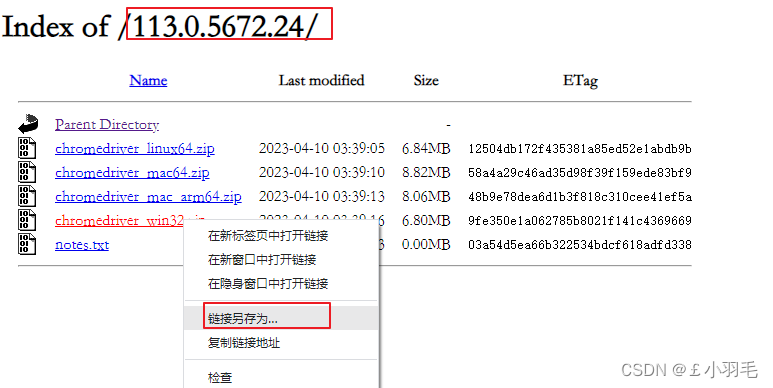




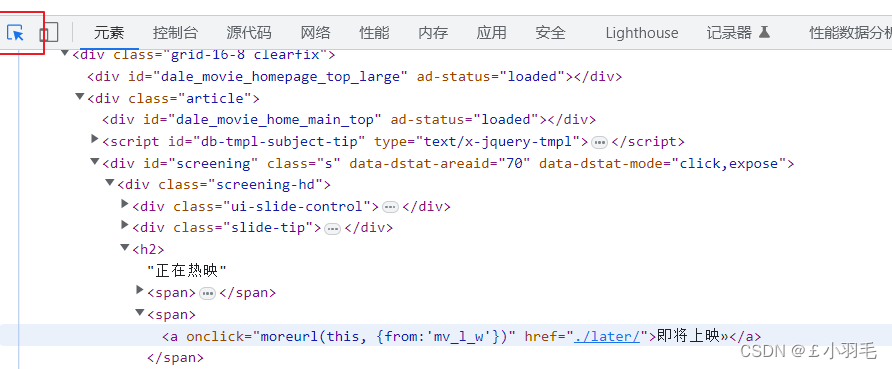


















 9679
9679











 被折叠的 条评论
为什么被折叠?
被折叠的 条评论
为什么被折叠?








